win10无法保存ip设置请检查多个设置 win10检查IP设置无法保存怎么办
更新时间:2023-12-21 09:02:49作者:relsound
在使用Win10操作系统时,有时候会遇到无法保存IP设置的问题,这时候我们需要检查多个设置来解决这个问题,当我们在Win10中检查IP设置时,发现无法保存的情况,我们可能会感到困惑和无措。不用担心我们可以采取一些简单的方法来解决这个问题,确保我们的IP设置能够正确保存下来。接下来我们将探讨一些解决方法,帮助您解决Win10检查IP设置无法保存的问题。
具体方法:
1.设置静态ip地址时,在win10的设置中暂时无法设置。会提示无法保存ip设置,请检查一个或多个设置并重试。
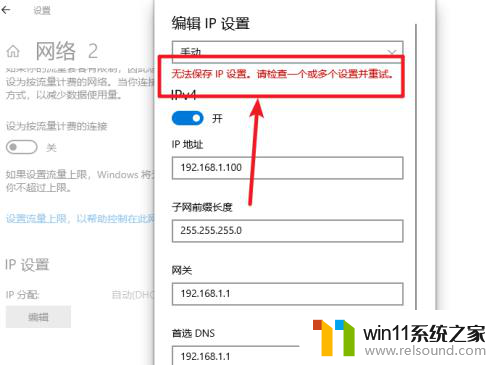
2.解决方法,点查找,搜索控制面板。
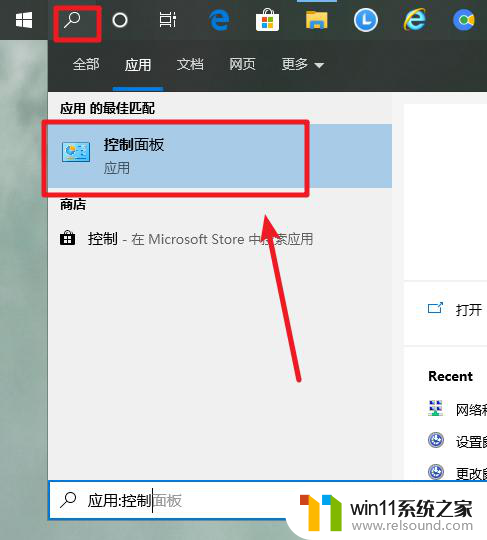
3.点网络和共享中心。
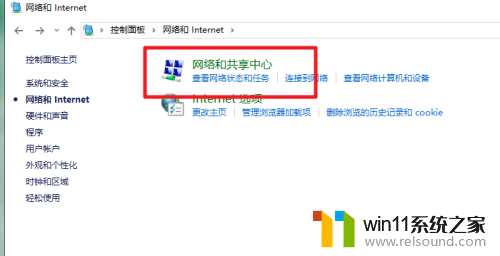
4.点更改适配器设置。
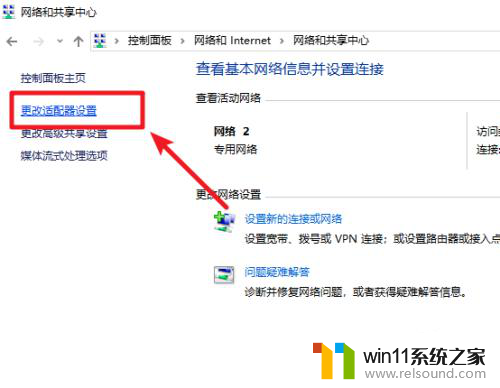
5.在本地连接上右键选择属性。
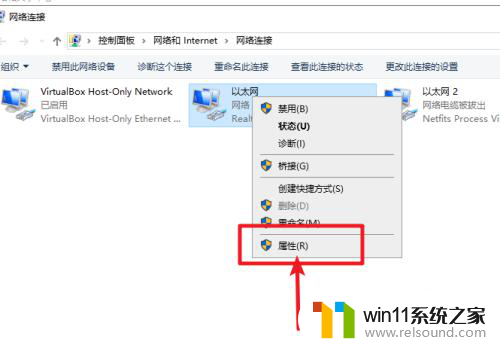
6.找到tcp/ipv4,点属性。
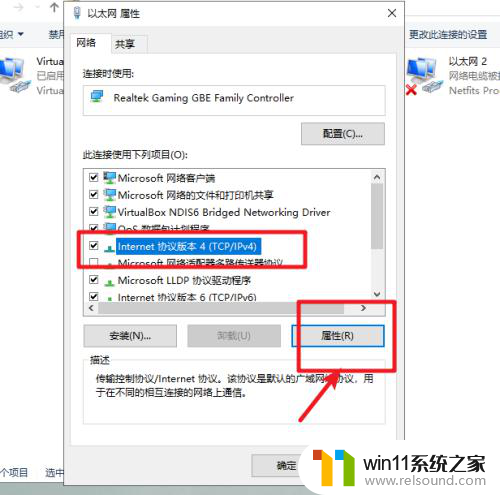
7.在属性界面直接设置静态ip地址即可。
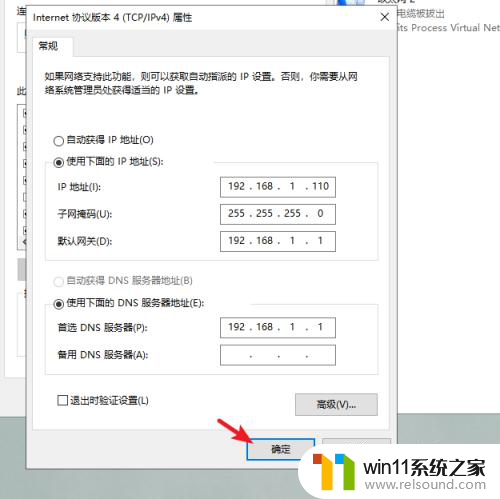
8.设置成功,不需要在modern 设置中进行。
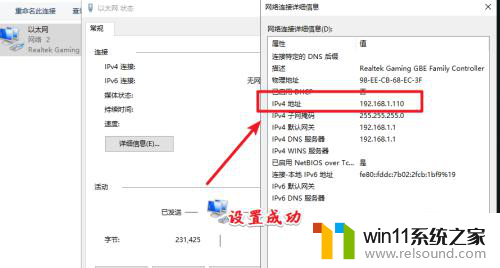
以上就是如何修复win10无法保存IP设置的全部步骤,如果您遇到相同的问题,请参考本文并按照步骤进行修复,我们希望这篇文章能对您有所帮助。















